Как создать шаблон документа?
Автоматически подставлять данные об исполнителе: паспортные данные, ИНН, номер телефона и прочие
Настроить гибкое подписание одного документа
Использовать один формат договора для регистрации исполнителей через приглашения
Как создать шаблон документа?
- Укажите название. Название увидит исполнитель, когда будет подписывать документ в мобильном приложении.
- Выберите тип документа (новые типы можно добавить в разделе Настройки), это поможет различать документы между собой.
- Выберите юрлицо. Если у вас используется один документ для нескольких юридических лиц необходимо создать отдельный шаблон для каждого юрлица.
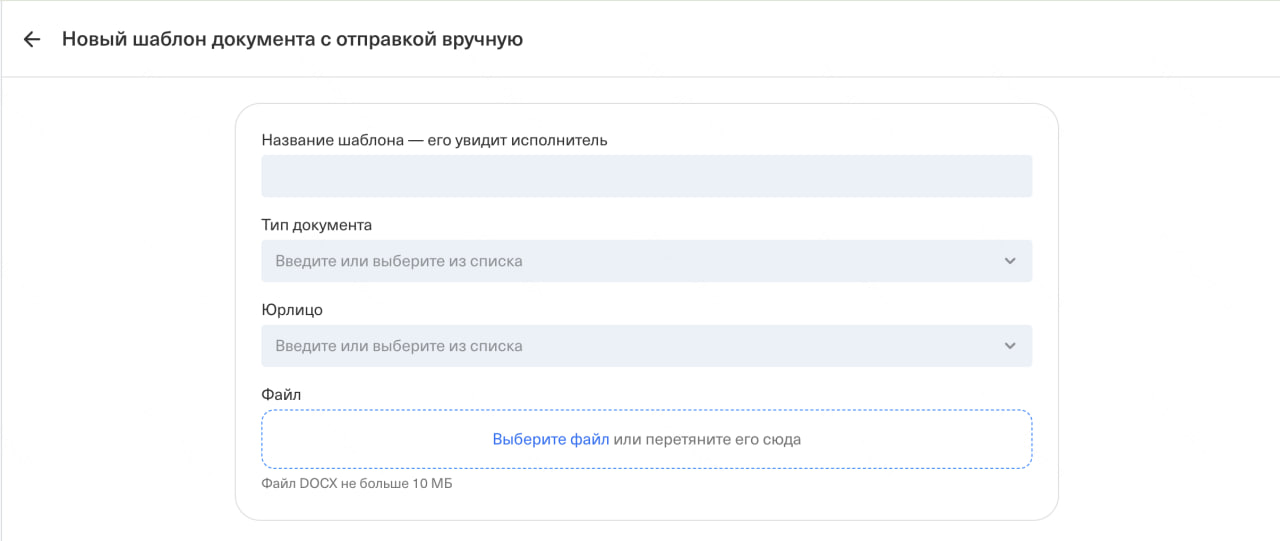
- Подготовьте файл для загрузки.
Файл должен содержать текст будущего документа. В тексте документа могут быть использованы системные плейсхолдеры – записи вида ${...}, которые автоматически вставят необходимые данные (например, по плейсхолдеру ${employee.fullName} будет вставлено ФИО сотрудника).
Список системных плейсхолдеров можно использовать при формировании вашего файла. Они будут заполняться автоматически без участия сотрудника.
Вы можете сформировать файл для шаблона документа
- самостоятельно на основе инструкции
- воспользоваться нашим стандартным шаблоном с плейсхолдерами
- обратиться в поддержку, где наши специалисты помогут вам адаптировать ваш файл для комфортной работы с Jump.Finance
5. Загрузите файл и нажмите "Создать"
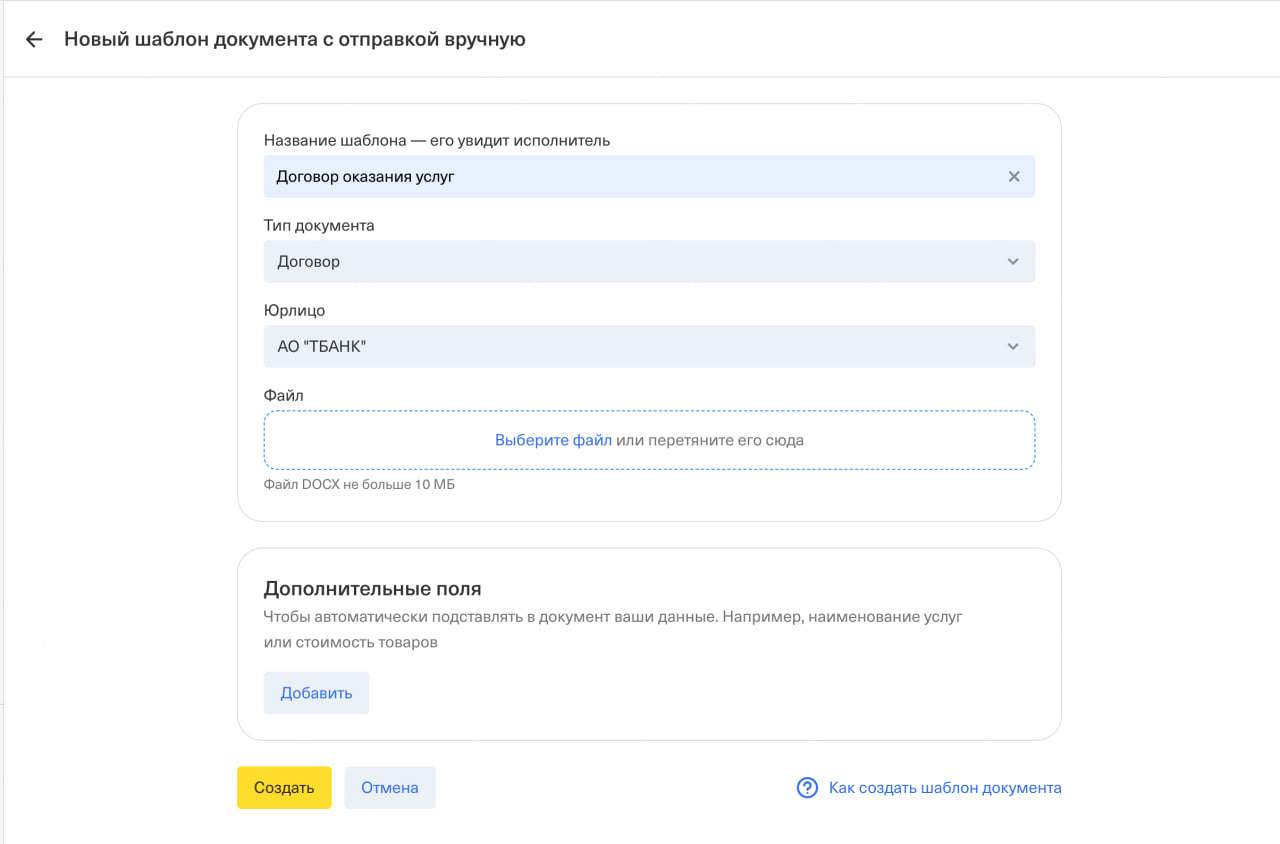
Дополнительные возможности:
Если списка системных плейсхолдеров оказалось недостаточно, можно создать собственные. Для этого:
1) Нажмите "Добавить" в блоке "Дополнительные поля"
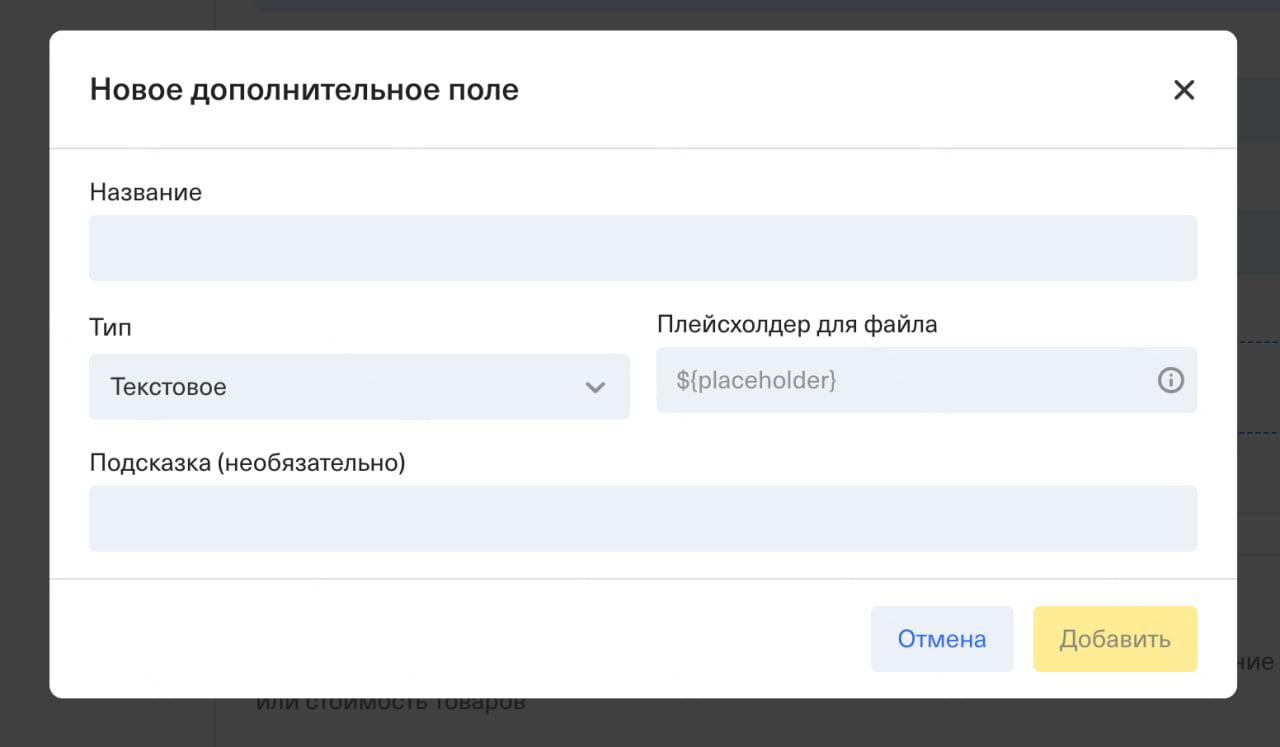
2) Введите название для поля. Его вы будете видеть при создании документа. Укажите тип данных, которые нужно будет подставить. Также можете добавить подсказку для собственного удобства.
Пример, как выглядит добавленное поле при создании документа:
.png)
.png)
Важно! Дополнительные поля работают только при ручном создании документа через раздел Документы. Для создания такого документа необходимо указать информацию, которую вы хотите подставить в документ.
